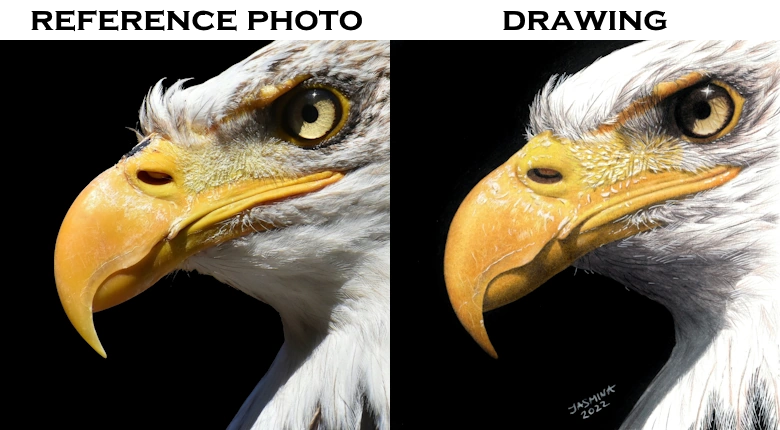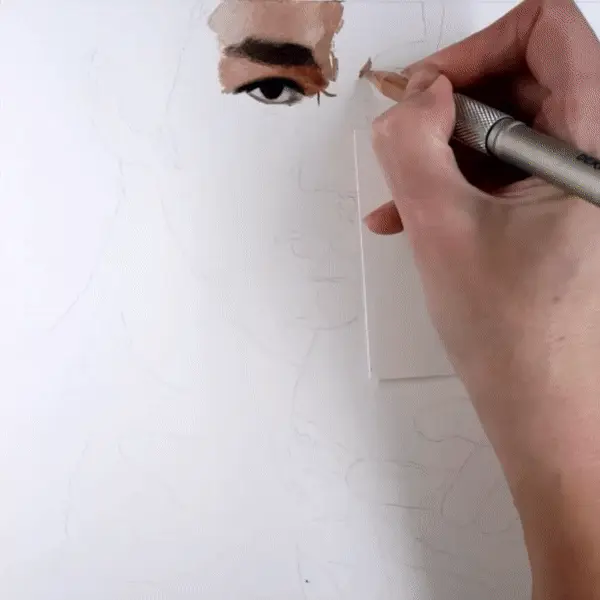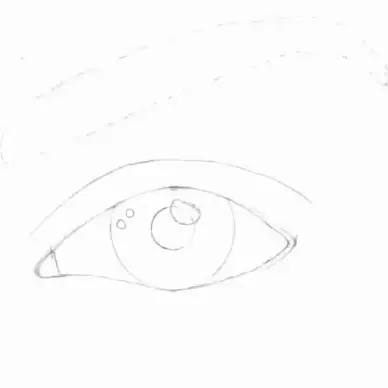GriDraw: เครื่องมือสำหรับหลากหลายสาขาความคิดสร้างสรรค์
GriDraw เหมาะสำหรับใครบ้าง? หากคุณอยู่ในกลุ่มใดกลุ่มหนึ่งต่อไปนี้ หรือรู้จักใครที่อยู่ในกลุ่มนี้ ลองพิจารณาซื้อซอฟต์แวร์นี้เป็นของขวัญที่แสนพิเศษ
- ศิลปิน: ไม่ว่าจะใช้ดินสอ สี หรือสื่อแบบดั้งเดิมอื่นๆ บนกระดาษหรือผืนผ้าใบ GriDraw เป็นเครื่องมือที่มีคุณค่า ศิลปินใช้ซอฟต์แวร์นี้ในการวางกริดบนภาพอ้างอิงและสร้างกริดที่ตรงกันบนสื่อจริง วิธีนี้ช่วยแบ่งภาพที่ซับซ้อนออกเป็นส่วนเล็กๆ ทำให้ง่ายต่อการวาดหรือระบายสีอย่างแม่นยำ
- ช่างถัก: GriDraw ไม่ได้เหมาะแค่สำหรับศิลปินด้านทัศนศิลป์เท่านั้น ช่างถักยังพบว่าซอฟต์แวร์นี้ขาดไม่ได้ในการแปลงภาพเป็นลวดลายการถัก ด้วยการวางกริด ช่างถักสามารถวางแผนการเลือกสีและการวางตำแหน่งลวดลายได้ดีขึ้น GriDraw มีตัวเลือกกริดที่ปรับแต่งได้ เช่น ระยะห่าง ขนาด และสไตล์ เพื่อตอบสนองความต้องการเฉพาะของช่างถัก
- ผู้ชื่นชอบการพิมพ์ 3 มิติ: GriDraw เป็นเครื่องมือที่ขาดไม่ได้สำหรับผู้ที่หลงใหลในงานพิมพ์ 3 มิติ ใช้สำหรับปรับเทียบเครื่องพิมพ์ 3 มิติด้วยความแม่นยำระดับมิลลิเมตร เพื่อให้ได้การพิมพ์ที่สมบูรณ์แบบ
- ผู้ที่ชื่นชอบการถ่ายภาพ: GriDraw เป็นเครื่องมืออเนกประสงค์สำหรับผู้ที่ชื่นชอบการถ่ายภาพ ช่วยจัดองค์ประกอบ จัดมุมมอง และแผนที่สำหรับภาพทิวทัศน์ได้อย่างแม่นยำ
- ผู้เล่นเกม Role-Playing Tabletop โดยเฉพาะผู้ที่ชื่นชอบ D&D GriDraw ช่วยสร้างแผนที่การต่อสู้อย่างละเอียดที่ช่วยเพิ่มประสบการณ์การเล่นเกม
- นักธรณีวิทยา: GriDraw ช่วยให้นักธรณีวิทยาทำแผนที่ธรณีวิทยาได้อย่างง่ายดายด้วยกริดที่สามารถจัดตำแหน่งได้แม่นยำ
- มืออาชีพด้านการพิมพ์: ซอฟต์แวร์นี้ช่วยให้ได้ผลลัพธ์ที่แม่นยำสำหรับโครงการต่างๆ

ข้อดีเพิ่มเติมของ GriDraw ที่ควรพิจารณา:
- ไม่มีโฆษณา: GriDraw ปราศจากโฆษณาอย่างสมบูรณ์ เพื่อความสะดวกในกระบวนการสร้างสรรค์
- ใช้งานแบบออฟไลน์: สามารถใช้งานได้โดยไม่ต้องเชื่อมต่ออินเทอร์เน็ต
- ความหลากหลาย: GriDraw มีฟีเจอร์ที่หลากหลาย
- ซื้อครั้งเดียว: ซอฟต์แวร์นี้จำหน่ายในราคาที่ไม่แพงและไม่มีค่าใช้จ่ายรายเดือน
- ความปลอดภัยและความเป็นส่วนตัว: GriDraw ใช้งานแบบออฟไลน์เพื่อปกป้องข้อมูลของคุณ
- ของขวัญสำหรับเพื่อนหรือคนที่คุณรัก: เป็นของขวัญที่สมบูรณ์แบบสำหรับศิลปินหรือช่างถัก
 โปรแกรมแก้ไขภาพสำหรับศิลปิน
โปรแกรมแก้ไขภาพสำหรับศิลปิน เครื่องมือวาดกริดที่ต้องมี
เครื่องมือวาดกริดที่ต้องมี เพลิดเพลินกับอิสระในการสร้างสรรค์แบบออฟไลน์
เพลิดเพลินกับอิสระในการสร้างสรรค์แบบออฟไลน์ ตามคำขอของคุณ: ย้ายตำแหน่งกริดได้ตามต้องการ
ตามคำขอของคุณ: ย้ายตำแหน่งกริดได้ตามต้องการ ปรับแต่งเส้นกริดในแบบที่ไม่เคยมีมาก่อน
ปรับแต่งเส้นกริดในแบบที่ไม่เคยมีมาก่อน มากกว่าแค่การซ้อนกริดบนภาพของคุณ
มากกว่าแค่การซ้อนกริดบนภาพของคุณ ข้ามไปยังเครื่องมือวางกริดออนไลน์ฟรีบนภาพถ่าย
ข้ามไปยังเครื่องมือวางกริดออนไลน์ฟรีบนภาพถ่าย